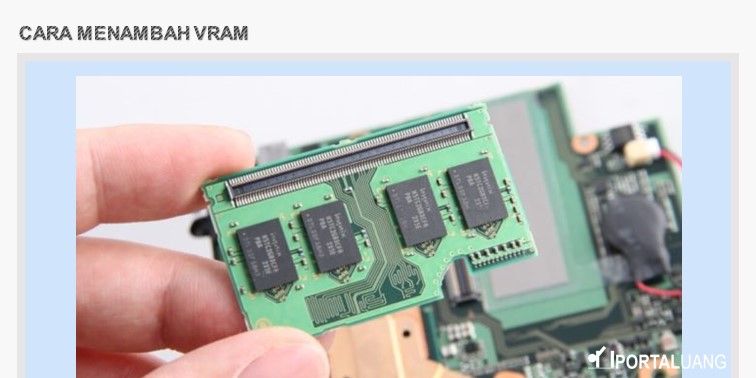Ada beberapa cara menambah VRAM yang sangat efektif dan tidak membutuhkan biaya yang mahal. Tentunya Anda bisa memilih mana metode paling tempat untuk Anda lakukan karena tiap metode ini memiliki kelebihan dan kekurangannya masing masing.
Cara 1 : Menambah VRAM Dengan Meningkatkan kapasitas RAM PC / Laptop Anda

Cara pertama yang bisa Anda lakukan untuk meningkatkan VRAM adalah dengan meningkatkan kapasitas RAM dari PC atau laptop Anda.
Seperti yang sudah kita ketahui sebelumnya, VRAM yang merupakan kepanjangan dari Video Access Memory adalah merupakan tempat penyimpanan untuk gambar sebelum diproses dan tampil pada layar komputer dan bersifat sementara saja.
Jadi bisa dibilang fungsi VRAM ini sama dengan fungsi ram, hanya saja bidangnya beda.
Percaya atau tidak, penambahan RAM pada komputer Anda akan menambah kapasitas VRAM yang Anda miliki. Jadi jika Anda menggunakan Komputer atau PC dengan kapasitas RAM 2 GB, VRAM yang Anda miliki pada komputer Anda adalah 256 MB.
Jika Anda meningkatkan kapasitas RAM Anda menjadi 4 GB, maka kapastas VRAM pada komputer Anda menjadi 512 MB. Berlaku kelipatan, jika Anda memiliki RAM 8 GB maka kapasitas VRAM Anda bisa mencapai 1024 MB atau 1GB. Begitu seterusnya.
Cara menambah VRAM dengan metode ini terbilang sangat efektif karena harga RAM jauh lebih terjangkau dibandingkan dengan harga VRAM. Mantapnya, cara ini terbilang sangat ampuh dan sudah terbukti bekerja.
Ada banyak gamers atau desainer yang menggunakan metode ini untuk meningkatkan performa komputer mereka dari segi grafis.
Cara 2 : Menambah VRAM Dengan Menggunakan AMD Graphic Overdrive
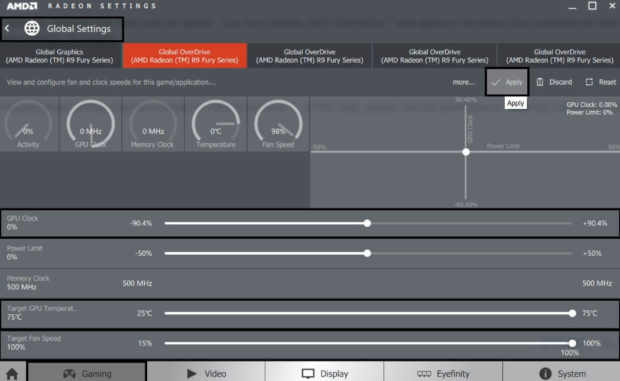
Tidak hanya dengan menambahkan kapasitas RAM saja, Anda bisa menggunakan AMD Graphic Overdrive juga untuk meningkatkan kapasitas VRAM Anda. Seperti yang sudah kita ketahui sebelumnya, AMD adalah salah satu brand komponen komputer dengan kualitas yang jempolan terutama dari segi grafis.
AMD Graphic Overdrive adalah salah satu fitur yang dimiliki AMD yang memungkinkan Anda untuk mengatur setting manual sehingga menghasilkan performa grafis yang sangat baik.
Untuk mengaktifkan AMD Graphic overdrive, Anda bisa melakukan cara di bawah ini.
- Buka desktop komputer Anda, klik kanan dan pilih menu AMD Catalyst Control Center.
- Selanjutnya pilih Performance dan klik AMD Overdrive pada list menu AMD yang keluar.
- Klik Accept yang menyatakan bahwa Anda menerima isi dari perjanjian kebijakan aplikasi.
- Tunggu hingga menu Overdrive muncul dilayar komputer Anda dan setelahnya klik Configure graphic override.
- Centang menu Enable Graphic Overdrive dan pada sub menu di bawahnya pilih High performance GPU Clock Setting untuk melakukan setting GPU komputer Anda dan klik High Performance Memory Clock Setting untuk memilih menu setting clock memory (VRAM) dari komputer Anda.
- Geser slider hingga angka yang diinginkan sebagai skala pengukur performa VRAM Anda. Sangat dianjurkan untuk meningkatkan performa GPU juga jika ingin cara menambah VRAM ini menjadi maksimal.
- Klik Apply.
- Proses selesai dan kapasitas VRAM Anda sudah meningkat.
Cara 3 : Menambah VRAM Dengan Menambah Kapasitas Virtual Memory Pada Windows 10

Terakhir, Anda bisa juga menggunakan metode penambahan virtual memory sebagai salah satu cara untuk meningkatkan kapasitas VRAM komputer Anda. Virtual memory ini adalah VRAM yang menggunakan kapasitas hardisk Anda. Caranya juga tidak terlalu sulit.
- Pertama buka start menu kemudian pada menu My Computer klik kanan dan pilih properties.
- Pilih menu Advanced System dan pilih menu Setting.
- Centang opsi Change pada tab Advance.
- Hilangkan centang pada menu Automatically manage paging file size for all drives.
- Pilih penyimpanan / hardisk yang akan Anda gunakan sebagai penyimpanan virtual memory. Sangat direkomendasikan untuk memilih drive C dimana semua aplikasi diinstalkan.
- Cara menambah VRAM selanjutnya Anda hanya tinggal memasukkan jumlah kapasitas virtual memory yang akan Anda ambil dari hardisk Anda. Pada initial size, isakan sejumlah 1 hingga 2 kali lipat dari jumlah RAM komputer Anda. Sedangkan dari maksimum size isikan 3 kali lipat dari kapasitas RAM.
- Klik OK dan proses peningkatan VRAM dengan virtual memory selesai. Restart komputer sebelum digunakan.
Cara 4 : Menambah VRAM Dengan Meningkatkan VRAM Lewat BIOS
Anda juga dapat mencoba meningkatkan VRAM melalui BIOS, berikut ini caranya :
- Restart Komputer atau Laptop.
- Masuk BIOS dengan menekan tombol F1, F2, F11, F12, atau Del pada keyboard.
- Karena setiap BIOS pengaturannya berbeda, jadi silahkan cari pengaturan untuk pengaturan VRAM seperti menu memory video, configuration video dan lainnya.
- Setelah ketemu, silahkan ubah pengaturannya untuk meningkatkan VRAM.
Cara 5 : Menambah VRAM Dengan Meningkatkan VRAM Melalui Regedit
Pada operating system Windows kita dapat mengatur nilai – nilai di registry. Penasaran caranya silahkan ikuti tutorial berikut ini :
- Tekan Windows + R.
- Pada kolom dialog Run, ketik regedit.
- Klik OK.
- Kemudian pilih HKEY_LOCAL_MACHINE.
- Pilih SOFTWARE.
- Kemudian cari folder sesuai video card yang digunakan, contoh disini NVIDIA corporation.
- Klik kanan pada folder tersebut.
- Pilih New.
- Beri nama GMM.
- Klik kanan pada folder GMM, pilih New.
- Pilih DWORD (32-bit) Value.
- Beri nama DedicatedSegmentSize.
- Kemudian edit value data dengan diisi sesuai VRAM yang ingin ditambahkan, contoh 1024.
- Klik OK.
Cara 7 : Menambah VRAM Dengan Meningkatkan VRAM Dengan 3D Analyzer
Cara kerja 3D Analyzer adalah akan meminjam ruang dari RAM untuk menjalankan VGA Virtual.
Pastikan sebelum mencoba cara ini RAM yang digunakan cukup besar alias tidak pas – pasan.
Berikut ini cara meningkatkan VRAM dengan 3D Analyzer :
- Download dan install 3D Analyzer.
- Buka aplikasi.
- Setelah itu akan muncul dialog untuk pengaturan, nah disini sesuaikan dengan yang Anda butuhkan. Contoh untuk bermain game PES yang bagus seperti apa.
- Klik Run, setelah selesai melakukan pengaturan.